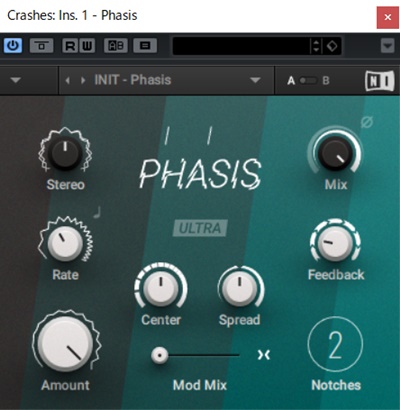どうしても ASUS PRIME X370-PRO が安定しないので「GIGABYTE GA-AB350M-Gaming 3」を購入しました。発売日は2017年3月10日です。
PRIME X370 PRO は、最近になってチップセット、グラフィックドライバ、BIOSアップデートやWindowsUpdateのタイミングで不具合が発生しやすい状況でした。
ブルーバックで起動しないことが短期間で続き、セーフモードでも起動しない、エラーチェックでも改善せず、結局はイメージバックアップで戻るしかOSが起動しませんでした。
さすがに短期間に何回も続くと辛いのでマザーボードを交換してみることに。
ASUSのB350チップセットを搭載したPRIME B350M-AやPRIME B350-PLUSでも良かったのですが、ASUSばかり使ってきたので「時には」と思い GIGABYTE製品にしました。
B350を選択したのはX370より簡素なので不具合が発生し難いかと。(^^;
GIGABYTE GA-AB350M-Gaming 3
ゲーミングとありますがこのPCは主にDTM用でそもそも私はPCでゲームは致しません。(^^;

CPUとB350が受け持つポートを覚えに記しておきます。
CPUクーラーやグラボ、電源、その他ドライブ等の構成はそのままです。

CPUクーラーはMSI CORE FROZR Lを2ファンにしたもの

グラフィックボードは玄人志向 RD-RX460-E2GBを使っています。

しかし、ASUS PRIME X370-PROがATXだったのに対し

GA-AB350M-Gaming 3はMicro ATXなので上のPCI Express x16 slotにRD-RX460-E2GBを取り付けるとCPUクーラーと接触してしまいます。
下のPCIEX4スロットにグラボを取り付けると、今度はF_AUDIO、LPT、COMA、COMB、TPM、F_USB1、F_USB2、F_USB30がグラボで隠れてしまい、使用することができません。
そして上側に位置するPCIEX1もボードを刺すことができません。
大型のCPUファンを取り付ける場合は、1スロット厚のグラフィックボードを。
2スロット厚のグラボを取り付ける場合は小型のCPUクーラーの組み合わせが良いでしょう。
グラボとCPUクーラーは数ミリの干渉であったので、干渉部分を絶縁するために強度のある薄いゴム板を挟みました。(^^;
ASUS PRIME X370-PROの時はバックプレートが取り外せないタイプだったのでMSI CORE FROZR Lを取り付ける際はひと工夫と手間を掛けましたが、今回はCPUクーラーとグラフィックボードの干渉でした。(^^;
自作機 RYZEN PC は難儀が続いておりますが、これも自作の醍醐味ということで楽しんでおります。笑
Windows10 PRO 64bit 1709 インストール後
Windowsのクリーンインストールと最新BIOS F10 の状態ですが、設定、エクスプローラーやコントロールパネルを最初に開くときに時間が掛かるのです。
2回目からは速いのですが、これが起動の度なのです。
おかしいな。(^^;
SSDに問題があるのかと思い、タスクマネージャーのパフォーマンスでSSDの状態を確認しながらベンチマークを走らせましたが、転送状況、転送速度について問題があるようには思いませんでした。
初回表示が遅いのはインデックスの作成やアップデートなど、インストール直後なのでバックグラウンドで何か動いているかもしれません。
SSDのプチフリみたいなものは、AHCI Link Power ManagementがHIPMで設定されているため、LPM未対応SSDで問題が出ている場合もあるようです。
使用しているCrucial MX200とMX300は未対応なので念のためレジストリから設定項目を表示させ変更しておきました。(^^)